lightroom设置srgb的方法
时间:2023-03-01 17:17:18作者:极光下载站人气:1636
lightroom图片编辑软件被多数专业人士和高级摄影师用来剪辑图片和制作图片,很多小伙伴想要将Lightroom设置为sRGB,但是找不到在哪里设置,那么小编就针对这个问题给大家讲解一下具体的一个操作方法吧,想要将色彩空间调整为sRGB的话,那么我们需要进入到编辑选项卡下的首选项中,之后在外部编辑的选项卡中就可以找到色彩空间这个功能选项进行设置就可以了,可能有的小伙伴仍然不知道怎么操作,于是小编给大家整理了一个关于这个问题的方法教程,如果你需要的情况下,可以通过小编分享的方法教程来操作就可以了,一起看看吧。
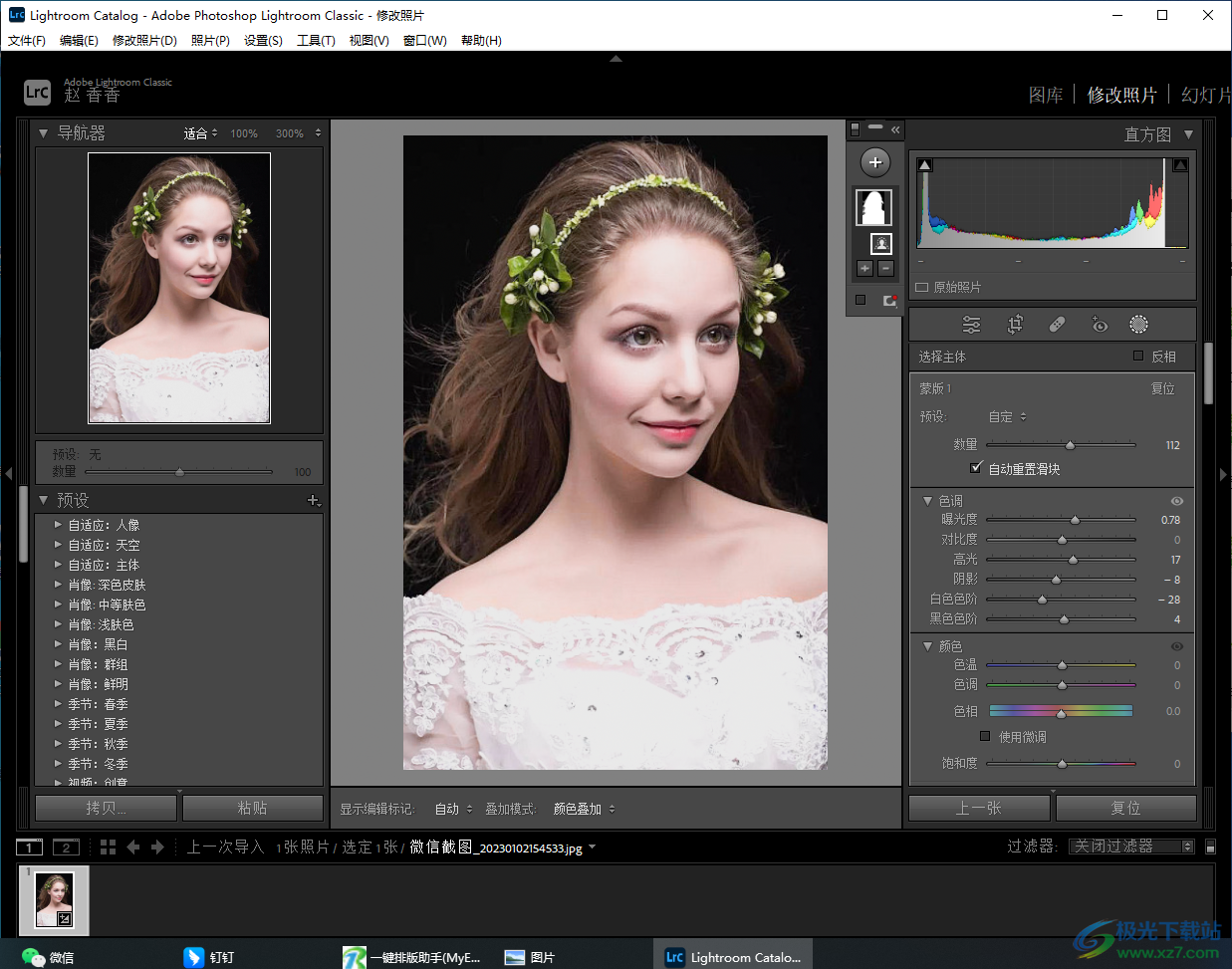
方法步骤
1.首先我们需要将Lightroom软件用鼠标点击打开,之后进入到Lightroom中编辑页面中,然后在页面的左上角有一个【编辑】选项,将其用鼠标点击。
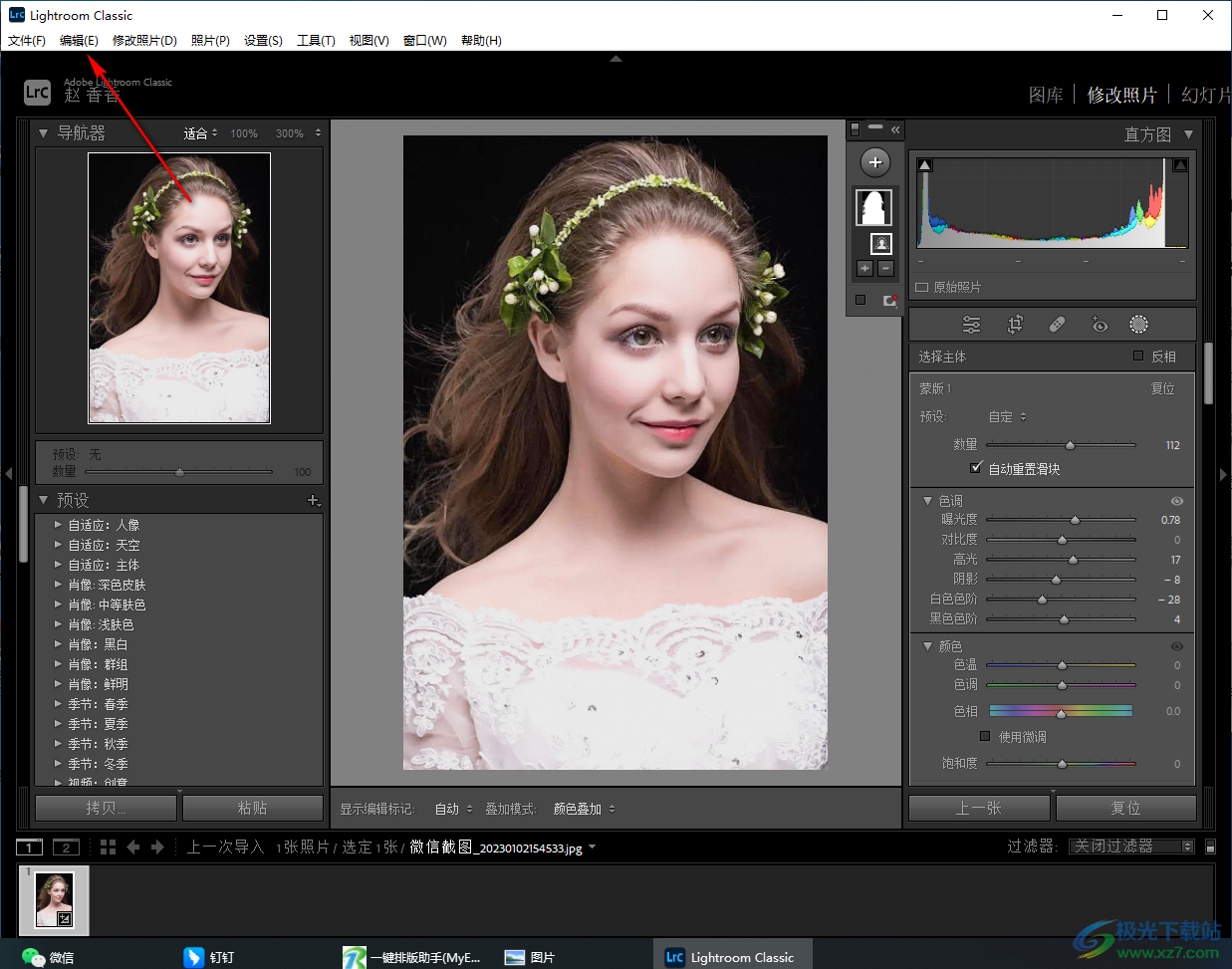
2.接着就会出现一些设置选项,我们需要找到【首选项】进入到页面中。
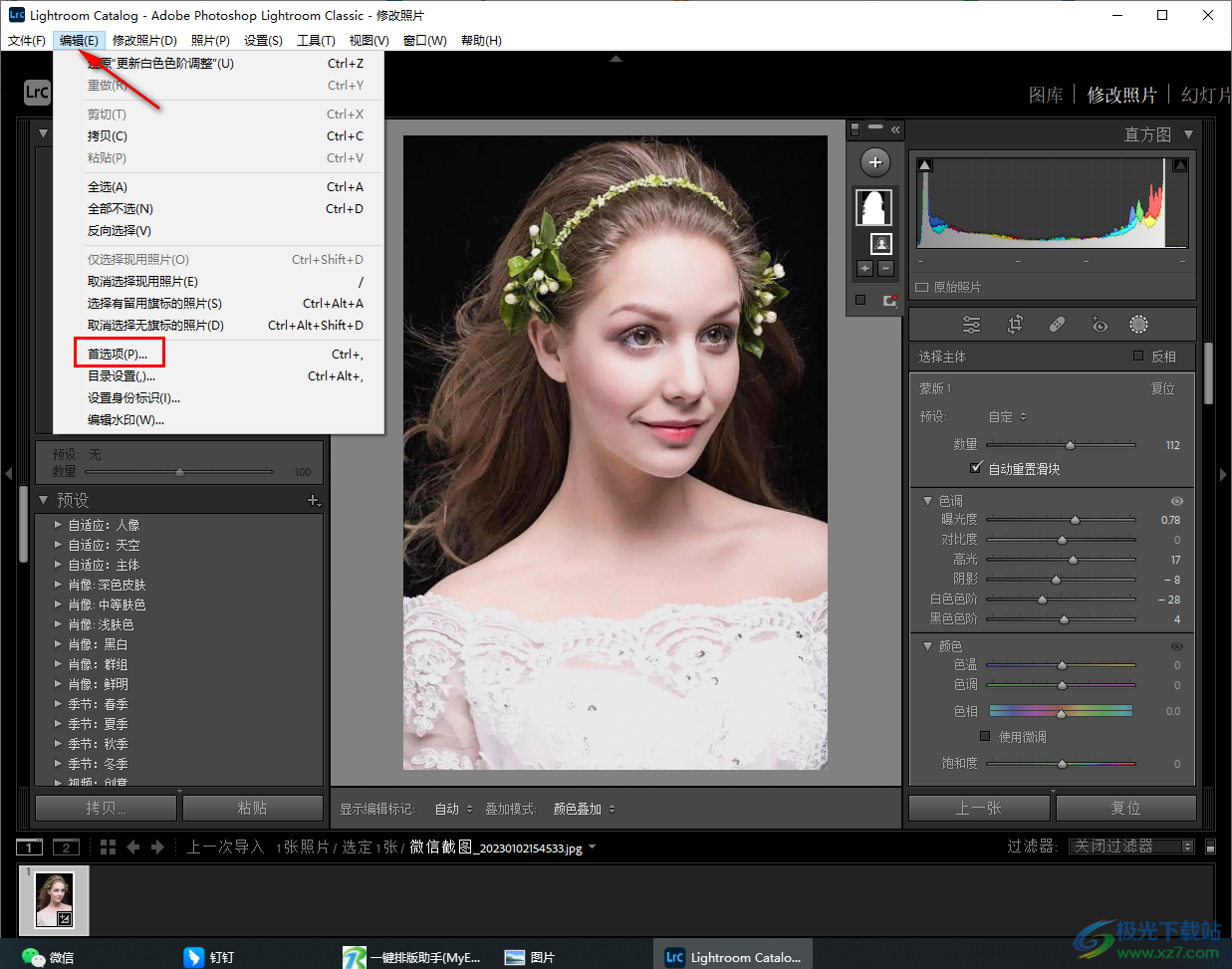
3.进入到首选项的设置页面之后,我们需要在页面的上方将【外部编辑】这个选项进行单击打开。
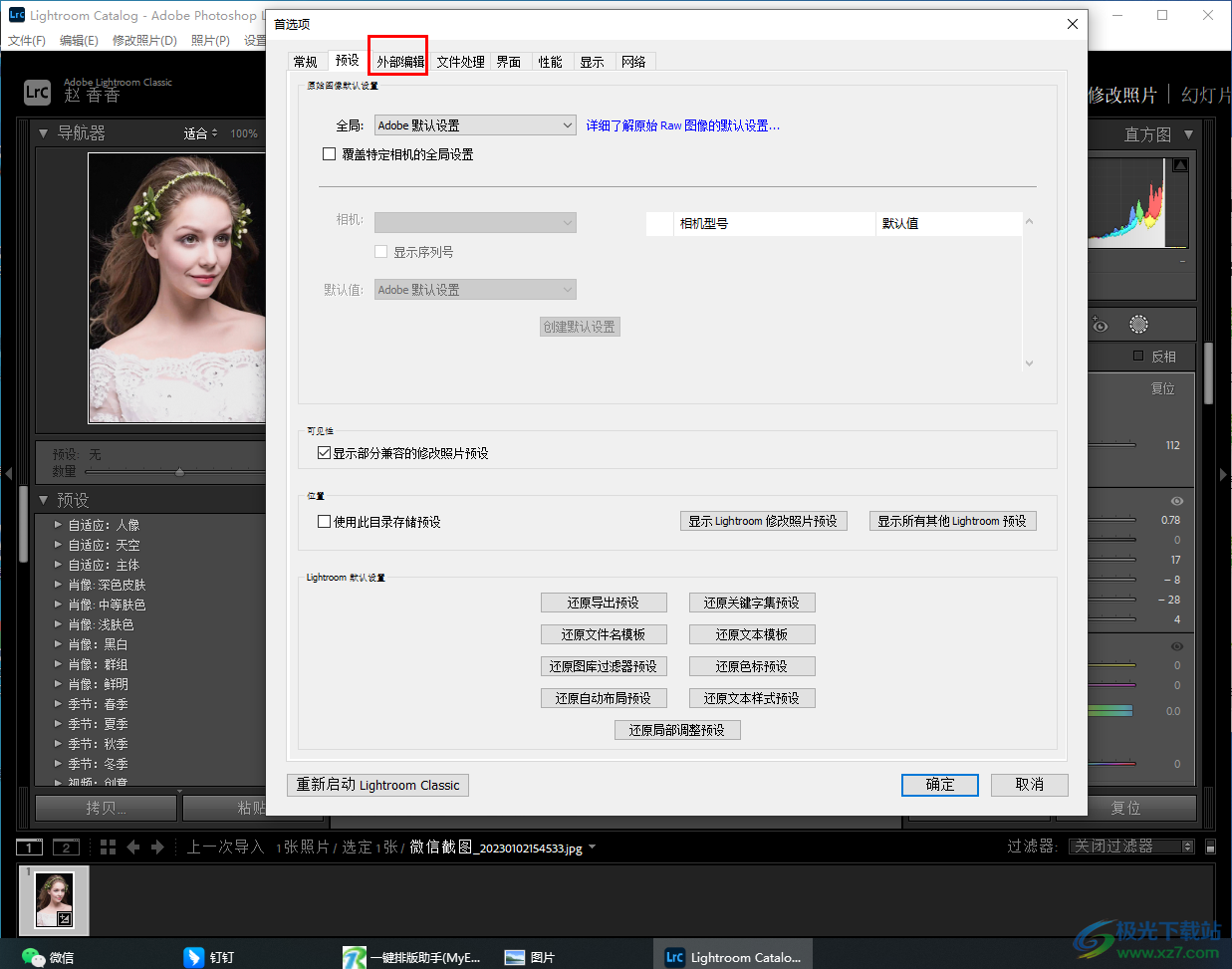
4.在展开的窗口中,将【色彩空间】这个选项的下拉按钮点击打开,然后就会出现一些选项,我们选择【sRGB】即可。
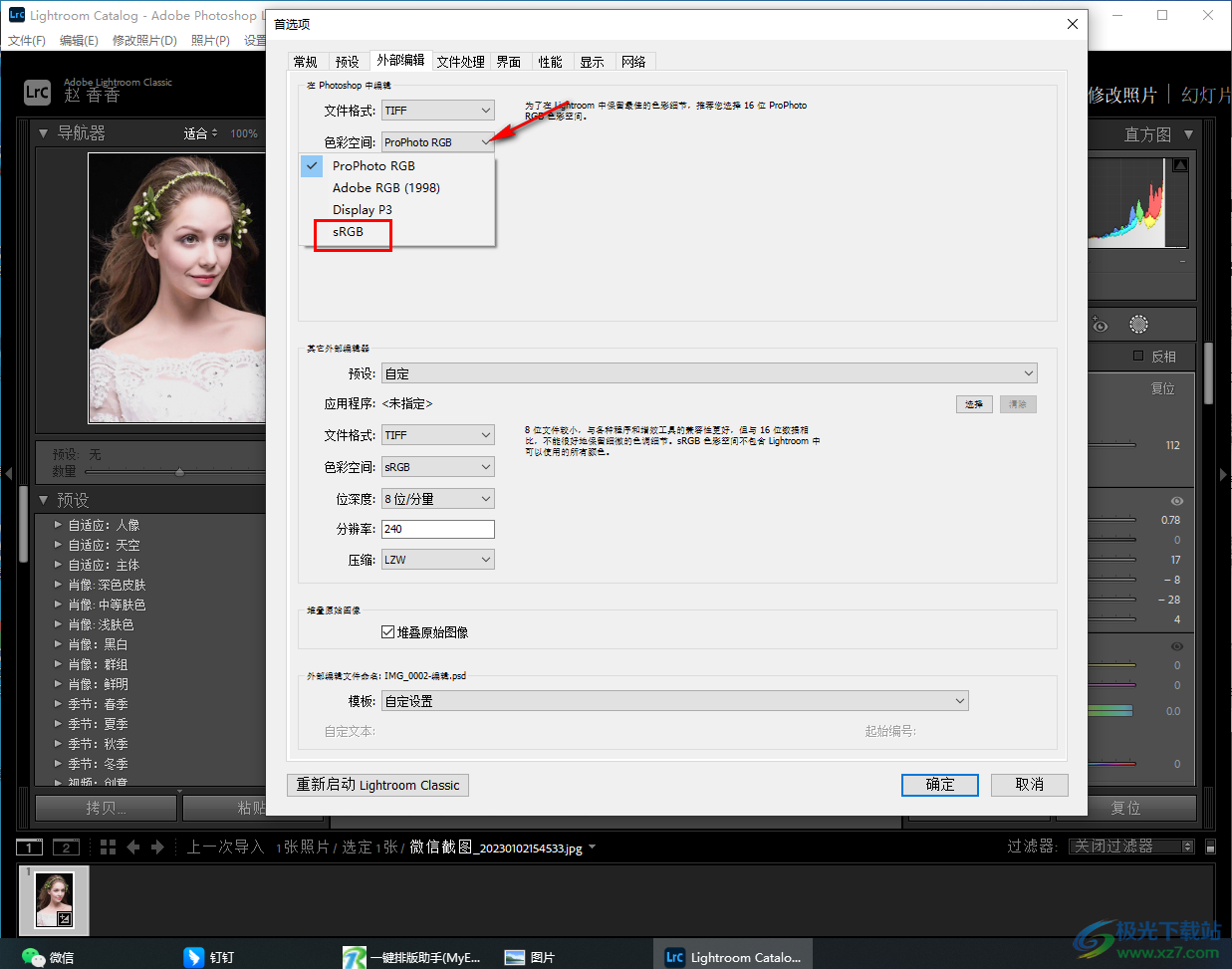
5.选择好之后,将右下角的【确定】按钮点击保存设置,然后退出该设置窗口。

以上就是关于如何使用Lightroom设置色彩空间为sRGB的具体操作方法,上述方法教程操作起来非常的简单,只需要几个简单的操作步骤就可以完成,如果你感兴趣的话可以按照小编分享的方法教程来操作一下就可以了,快试试吧。

大小:1.03 GB版本:v9.0环境:WinAll, WinXP, Win7, Win10
- 进入下载
相关推荐
相关下载
热门阅览
- 1百度网盘分享密码暴力破解方法,怎么破解百度网盘加密链接
- 2keyshot6破解安装步骤-keyshot6破解安装教程
- 3apktool手机版使用教程-apktool使用方法
- 4mac版steam怎么设置中文 steam mac版设置中文教程
- 5抖音推荐怎么设置页面?抖音推荐界面重新设置教程
- 6电脑怎么开启VT 如何开启VT的详细教程!
- 7掌上英雄联盟怎么注销账号?掌上英雄联盟怎么退出登录
- 8rar文件怎么打开?如何打开rar格式文件
- 9掌上wegame怎么查别人战绩?掌上wegame怎么看别人英雄联盟战绩
- 10qq邮箱格式怎么写?qq邮箱格式是什么样的以及注册英文邮箱的方法
- 11怎么安装会声会影x7?会声会影x7安装教程
- 12Word文档中轻松实现两行对齐?word文档两行文字怎么对齐?
网友评论